Overclock adalah istilah teknologi informasi dalam bahasa Inggris yang mengacu kepada cara untuk membuat suatu perangkat untuk berjalan di kecepatan yang lebih tinggi daripada ketentuan pembuat perangkat tersebut. Prinsipnya adalah membuat performa lebih tinggi. Tetapi perlakuan ini beresiko menyebabkan kestabilan sistem yang berkurang sampai rusaknya peripheral computer yang dioveclock. Overclock biasanya dipraktekkan oleh para pengguna PC untuk "memaksa" periferal komputer bekerja diatas kemampuan standar yang ditentukan pabrikannya dengan tujuan akhir untuk meningkatkan performa kerja komputer.
Perangkat PC yang di-overclock sama saja dengan dipaksa melebihi kemampuan aslinya. Namun, overclock PC ini, selain membuat perangkat sistem menjadi tak stabil, dapat membuat kerusakan pada perangkat keras, terutama Mainboard, RAM, dan Prosesor.
Untungnya sekarang banyak perangkat keras yang dibuat dengan fabrikasi yang sudah handal untuk keperluan overclock, sehingga apabila dengan wawasan pengertian dan pengalaman overclock, itu kerusakan pada saat overclock dapat diminimaliasi.
Menurunnya tingkat kestabilan PC karena overclock bisa disebabkan oleh buruknya kualitas power supply unit (PSU), memori, dan atau mainboard. Untuk menghindari ketidakstabilan tersebut cobalah untuk mengganti power supply dengan kualitas yang baik dan cukup untuk menyuplai daya yang dibutuhkan oleh PC, dan perhatikan keadaan PC (Monitoring Hardware) selalu agar dapat mengetahui kesehatan PC kita karena hardware kita dalam keadaan ter-overclock. Memori dengan kualitas baik dan dapat membantu kestabilan PC, motherboard yang bagus dan memadai dengan bios yang lengkap. Untuk perangkat keras dengan kualitas memadai dan bagus untuk dioverclock tidak selalu berharga mahal.
Kerusakan perangkat keras karena dioverclock terutama disebabkan oleh panas yang berlebih untuk menghindarinya banyak cara yang bisa dikerjakan misalnya memperbaiki sistem aliran udara dalam casing, memperbaiki heatsink cpu/chipset/vga dengan cara lapping atau bahkan menggantinya dengan pendingin berkualitas yang sekarang banyak dijual di toko-toko komputer di Indonesia. Sistem pendinginan ada banyak macamnya seperti HSF (Heat Sink Fan) standar yang umum digunakan dimana pendinginan berasal dari kipas (Fan), Water Cooling, sampai yang ekstrem seperti menggunakan bong (Liquid Nitrogen [-280C] sampai Liquid Helium[-300C])dan dry ice atau peltier.
Pernahkah anda berpikir bahwa anda ingin mempercepat komputer anda, tetapi anda tidak mau untuk mengganti komponen komputer anda.
Mungkin anda ingin mencoba mengadu nasib dengan memaksa komponen komputer anda bekerja lebih berat?
Maka anda dapat mencoba untuk mengoverclock sistem anda.
Beberapa hal yang harus diperhatikan :
- Usahakan sistem pendinginan dan ventilasi komputer anda baik
- Jika ingin mengoverclock sistem, disarankan anda menaikkan kecepatannya sedikit demi sedikit
- Jangan lupa untuk melakukan tes stabilitas (Dengan menbenchmark, lalu dilihat apakah komputer anda hang terus)komputer anda. Anda dapat menggunakan program SiSoftware Sandra http://www.sisoftware.co.uk/
- Sangat dianjurkan jika anda menggunakan thermal paste yang bagus dan belum pernah dipisahkan dengan komponennya. Informasi tentang thermal paste dapat dilihat di http://www.hardwaresecrets.com/article/274
- Lihatlah temperatur anda. Jangan melebihi angka 70 an saat sistem agak sibuk.
- Lebih baik jika sistem smart fan dimatikan.
- Bersihkan fan prosessor jika aliran udara sudah tersumbat. Ini akan menciptakan perbedaan yang signifikan.
- Siap-siap jika sesuatu ada yang salah, ketahuilah dimana tempat baterai bios dan jumper reset bios.
Cara-cara untuk mengoverclock Processor dan Ram
Catatan saja : Jika anda mengoverclock Processor, maka secara otomatis ram juga di overclock, jika anda hanya mengoverclock processor, maka jangan lupa untuk merubah kecepatan ram. Ingat saja, kecepatan ram berbentuk linear.
Saya menggunakan motherboard Gigabyte dengan bios Award. Mungkin cara untuk melalukan overclocking di setiap sistem berbeda, tetapi pada dasarnya sama.
Untuk mencari informasi tentang processor anda, gunakan program CPU-ZLangkah 1
Masuklah setup bios

Biasanya dengan menekan del. Anda dapat membaca tombol apa yang harus ditekan saat bios boot screen muncul.
Langkah 2
Masuklah ke dalam settings Mother Board Intellident Tweaker atau sejenisnya.
Menu Mother Board Intellident Tweaker
Langkah 3
Hidupkan kontrol frekuensi manual
Langkah 4
Rubahlah frekuensi CPU ke angka yang lebih tinggi
Misal, saya merubah dari 133 menjadi 140. Angka ini akan dikalikan dengan multiplier, menjadi kecepatan prosessor anda.
Prosessor intel pada umumnya tidak dapat dirubah multipliernya.
Lalu save settings.
Dan anda telah mengoverclock prosesor anda.
Jika anda ingin mengoverclock ram, bukalah settings DRAM Clock
Dan pilihlah kecepatan yang lebih tinggi.
Ingat untuk memonitor perubahan temperatur prosesor anda.
Anda bisa menggunakan SpeedFan http://www.almico.com/speedfan434.exe atau utilities yang sudah disediakan.
Cara untuk mengoverclock VGA merupakan hal yang berbeda. Anda harus merubah bios VGA anda.
Anda membutuhkan nvflash http://files.extremeoverclocking.com/file.php?f=50 dan nibitor http://www.softpedia.com/get/Tweak/Video-Tweak/NVIDIA-BIOS-Editor.shtmluntuk nvidia
Rabit http://www.softpedia.com/get/Tweak/Video-Tweak/ATi-Radeon-BIOS-Tuner.shtml dan Ati Bios Editor http://www.softpedia.com/get/Tweak/Video-Tweak/ATI-BIOS-Editor.shtml untuk ati.
Tambahan :
ATITool merupakan aplikasi yang biasanya digunakan para overclocker dalam meningkatkan performa kartu grafis yang menggunakan chipset ATI. Dengan aplikasi ini maka overclocker tidak harus mengoverclock langsung pada hardwarenya, karena dengan begitu resiko kerusakan akan semakin besar. Beberapa feature utamanya yaitu : menemukan core maksimum, meningkatkan memory, memonitor temperatur dan kecepatan kipas, Gamma Control, dll
Download di http://www.techpowerup.com/atitool/

ATITool merupakan aplikasi yang biasanya digunakan para overclocker dalam meningkatkan performa kartu grafis yang menggunakan chipset ATI. Dengan aplikasi ini maka overclocker tidak harus mengoverclock langsung pada hardwarenya, karena dengan begitu resiko kerusakan akan semakin besar. Beberapa feature utamanya yaitu : menemukan core maksimum, meningkatkan memory, memonitor temperatur dan kecepatan kipas, Gamma Control, dll
Download di http://www.techpowerup.com/atitool/

Jika anda ingin mendownload bios-bios VGA, anda dapat melihat situshttp://www.mvktech.net/ di bagian download.
Untuk mencari informasi tentang VGA anda, gunakan program GPU-Zhttp://www.techpowerup.com/downloads/1095/TechPowerUp_GPU-Z_v0.2.3.html
Tetapi, saya hanya menjelaskan untuk nvidia saja.
Anda memerlukan VGA minimal GeForce 5 FX
Anda memerlukan hak administrator untuk memflash VGA anda
Langkah 1
Dump bios anda.

Di Command Prompt
Dengan mengetikkan nvflash –save (NamaFile.rom)
Misal : nvflash –save oldbios.rom
Misal : nvflash –save oldbios.rom
Langkah 2
Buka Nibitor, buka file bios dan rubahlah kecepatan VGA anda

Rubahlah nilai-nilai yang telah diberi tanda merah.
Anda pun dapat memodifikasi tulisan yang akan ditampilkan saat booting VGA di tab Boot Settings.
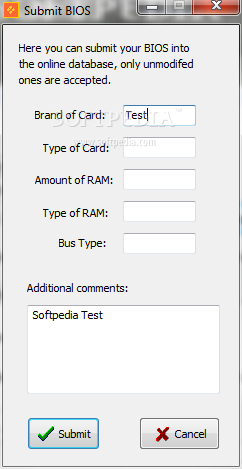
Siapa tahu suatu hari VGA anda di curi, kalau bootscreen nya dirubah kan ketahuan. HaHa
Setelah mengubah, jangan lupa untuk di apply.
Langkah ke 3
save file bios anda dengan mengklik file > save bios
Langkah ke 4
Flash bios anda
Di Command Prompt
Dengan mengetikkan nvflash (NamaFile.rom)
misal nvflash newbios.rom
misal nvflash newbios.rom
Anda pun dapat menambahkan switch -5 -6 untuk melawatkan proses verifikasi kesamaan antara PCI Vendor dan SubSystem VGA dan Bios. Gunakan ini jika mengalami penolakan.
Andapun dapat menggunakan nvidia ntune untuk mengoverclock vga anda, tetapi hanya untuk model-model high-end



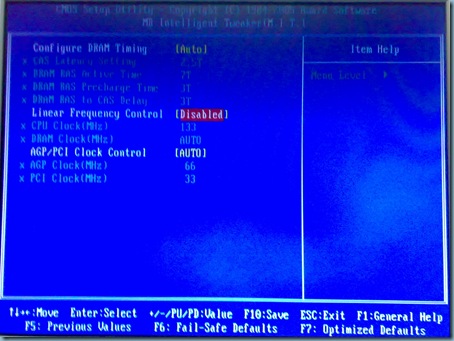
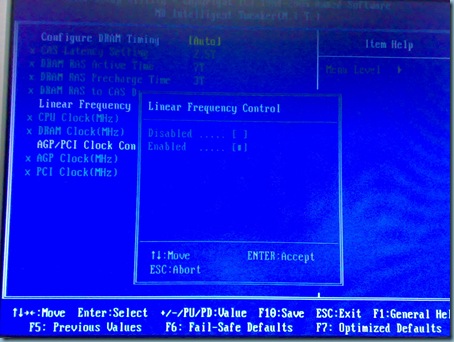
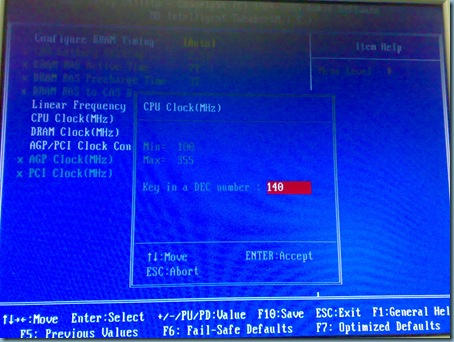
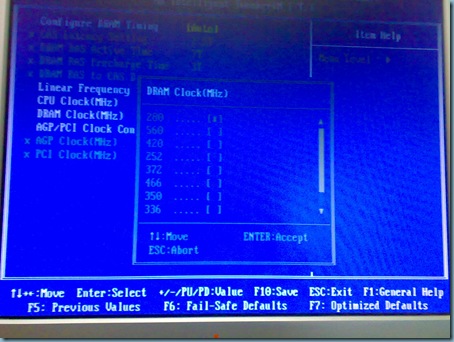

Tidak ada komentar:
Posting Komentar